
Zoom Phone hızlı başlangıç kılavuzu, ilk kurulum adımları sırasında hesap sahiplerine ve yöneticilerine yardımcı olur ve çoklu siteler, telefon kullanıcıları, doğrudan telefon numaraları ve otomatik resepsiyonistler de dahil olmak üzere çeşitli Zoom Phone özelliklerini tanıtır.
Notlar:
Bu makalede aşağıdakiler ele alınmaktadır:
Zoom Phone lisansınızı etkinleştirdikten sonra aşağıdaki adımları uygulayın. İlk kurulum sırasında yapılandırılan tüm ayarlar daha sonra değiştirilebilir. Aşağıdaki adımları tamamlayabilmek için hesap sahibi olmanız gerekir.
Notlar:
İlk kurulumu tamamlamanızın ardından, Zoom Phone seçenekleri web portalının sol panelindeki Telefon Sistemi Yönetimi altında görüntülenir.
Zoom Phone kurulumuna devam etmek için aşağıdaki bölümleri takip edin.
İlk kurulumu tamamladıktan sonra Zoom Phone'u kullanmaya başlamak için telefon kullanıcıları ekleyin, doğrudan numaralar satın alın ve ihtiyaç duyan kullanıcılara masa telefonları sağlayın.
Mevcut telefon numaralarınızı Zoom Phone ile kullanmak için numaraları Zoom Phone içine taşımanız gerekir. Zoom, önceki sağlayıcınızla birlikte çalışarak numarayı Zoom Phone hesabınıza taşıyacaktır. Taşıma işlemi tamamlandıktan sonra taşınan numaraları kullanıcılara atayabilirsiniz.
Zoom hesabındaki kullanıcılara Zoom Phone lisansları ve çağrı planları atayabilirsiniz. Bir kullanıcıya Zoom Phone lisansı atadığınızda, kullanıcıya dahili bir numara atanacaktır. Kullanıcılar ayrıca Zoom Phone'a eklendiklerini bildiren bir e-posta alır.

Telefon kullanıcılarını oluşturduktan sonra, doğrudan telefon numaraları satın alabilir ve bunları kullanıcılara atayabilirsiniz. Kendisine doğrudan telefon numarası atanan kullanıcılar, atanmış dahili numaralarını da kullanmaya devam edebilir. Ayrıca başka bir hizmetten veya operatörden telefon numaraları üzerinden bağlantı noktası oluşturabilir ve ana şirket numarasını değiştirebilirsiniz.

Tüm Zoom Phone kullanıcıları, Zoom masaüstü istemcisini veya mobil uygulamayı kullanarak arama yapabilir ve çağrı kabul edebilir. Masa telefonu kullanması gereken kullanıcılara cihaz sağlayabilir ve atama yapabilirsiniz. Zoom Phone çeşitli cihazları destekler.

Kullanıcılarınızı ve numaralarınızı ayarladıktan sonra e-posta bildirimleri, bağlanma sırasındaki ses ve varsayılan mesai saatleri gibi hesap düzeyindeki Zoom Phone ayarlarını yapılandırabilirsiniz. Ayrıca politika ayarlarını değiştirerek belirli Zoom Phone özelliklerini etkinleştirebilir veya devre dışı bırakabilirsiniz.
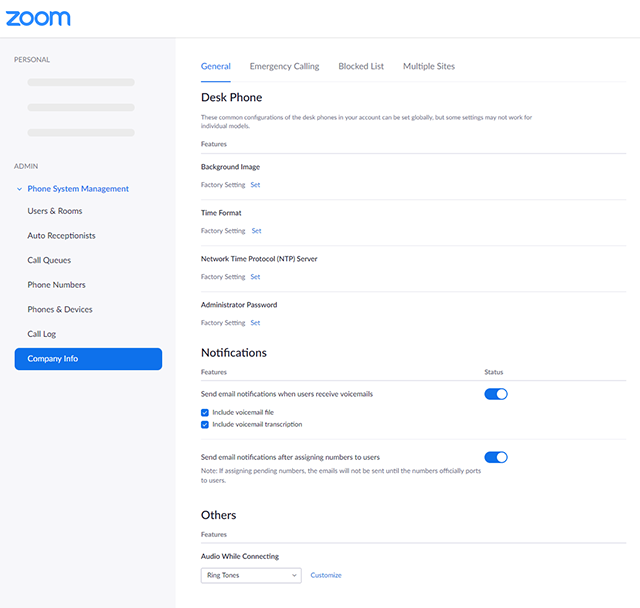
İlk kurulum sırasında Zoom Phone ana şirket numaranız için bir ana otomatik resepsiyonist oluşturur. Ana otomatik resepsiyonist çağrıları kişiselleştirilmiş bir kayıt ile yanıtlar ve ardından çağrıları yönlendirir. Ana otomatik resepsiyonistiniz için mesai saatlerini ve yönlendirme seçeneklerini ayarlayarak başlayın.

Telefon kullanıcılarını, doğrudan telefon numaralarını ve masa telefonlarını ayarladıktan sonra, telefon kullanıcılarınızı düzenleyen bu gelişmiş özellikleri ayarlayabilir ve çağrıların nasıl ele alınacağını değiştirebilirsiniz.
Otomatik resepsiyonistler çağrıları kişiselleştirilmiş bir kayıt ile yanıtlar ve bir telefon kullanıcısına veya çağrı kuyruğuna yönlendirir.Bir otomatik resepsiyonist ayarlayarak, arayanlara birkaç yönlendirme seçeneği sunan ve telefon kullanıcılarınızın dizininde arama yapma olanağı veren bir IVR sistemine yönlendirme sağlayabilirsiniz.

Telefon kullanıcılarınızı gruplar halinde düzenlemek istiyorsanız bir çoklu site yapısı oluşturmanız gerekir. Örneğin, ofisinizin konumuna veya departmanınıza göre birden çok site oluşturabilirsiniz. Ayrıca her bir siteye bir site kodu atayarak kullanıcıların ilgili siteye ait dahili telefon numaralarını kolayca tanımalarını ve aramalarını sağlayabilirsiniz.

Çağrı kuyrukları, gelen çağrıları belirli bir kullanıcı grubuna yönlendirilecek şekilde yönetmenize olanak sağlar. Çağrıları örneğin kuruluşunuzun faturalama, satış veya müşteri hizmetleri departmanlarındaki kişilere yönlendirebilirsiniz.

İlk kurulum sırasında belirttiğiniz varsayılan acil durum adresini değiştirebilirsiniz. Çoklu site yapısına sahipseniz, her bir siteye atanan varsayılan adresi değiştirebilirsiniz. Bir çağrı planına veya doğrudan telefon numarasına sahip olmayan kullanıcılar için acil durum çağrısı özelliğini etkinleştirmeniz de mümkündür.

Zoom Phone hizmetinizi zenginleştiren bu özellikleri kullanabilirsiniz.
Telefon kullanıcıları arama yapmaya ve çağrı almaya başladıktan sonra tüm çağrıların ayrıntılı bir kaydını görüntüleyebilirsiniz.Verileri tarihe, çağrı türüne (gelen veya giden) ve siteye göre filtreleyebilirsiniz. Ayrıca günlükleri dışa aktarabilir ve belirli bir kullanıcıya ait günlüğü görüntüleyebilirsiniz.

Hesaptaki tüm kullanıcılar veya belirli kullanıcılar için numaraları engellemeniz de mümkündür. Engellenen numaralar, gelen çağrılara (numaralardan size çağrı gelmesi engellenir) ve giden çağrılara (hesabınızdaki telefon kullanıcıları bu numaraları arayamaz) ait olabilir.

Hesabınızdaki Zoom Rooms kurulumuna Zoom Phone lisansları atayabilirsiniz. Bu işlem, kullanıcıların Zoom Rooms kullanarak arama yapmasına ve çağrı yanıtlamasına olanak sağlar.

Çağrı kalitesi panosu, sesli çağrıların genel kalitesini görmenize ve verileri belirli bir telefon kullanıcısına göre filtrelemenize olanak sağlar. Kullanım raporu, belirli bir çağrı kuyruğunun veya telefon kullanıcısının telefon kullanım verilerini görmenize olanak sağlar.

Çağrı temsilcisi, başka bir kullanıcının adına arama yapma ve çağrı alma için bir telefon kullanıcısı atamanıza olanak sağlar. Her iki kullanıcı da paylaşımlı hatların durumunu görebilecektir.
Paylaşımlı hat grupları, bir telefon numarasını ve dahilisini, bir grup telefon kullanıcısıyla veya ortak alan telefonlarıyla paylaşmanıza olanak sağlar.